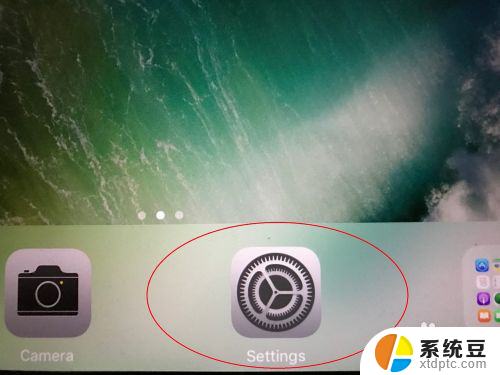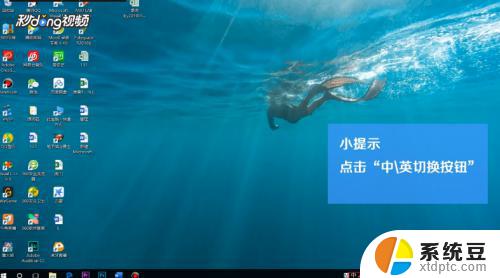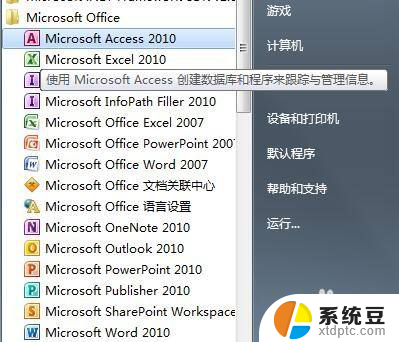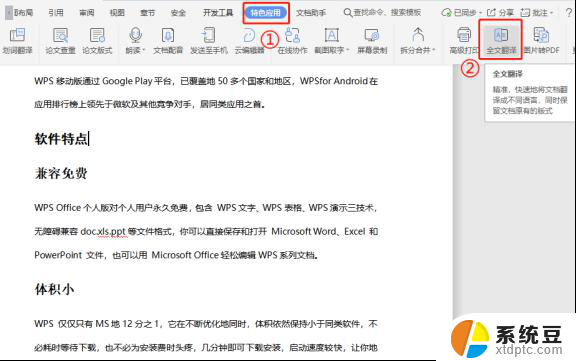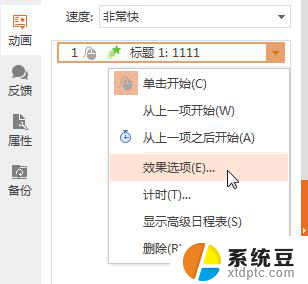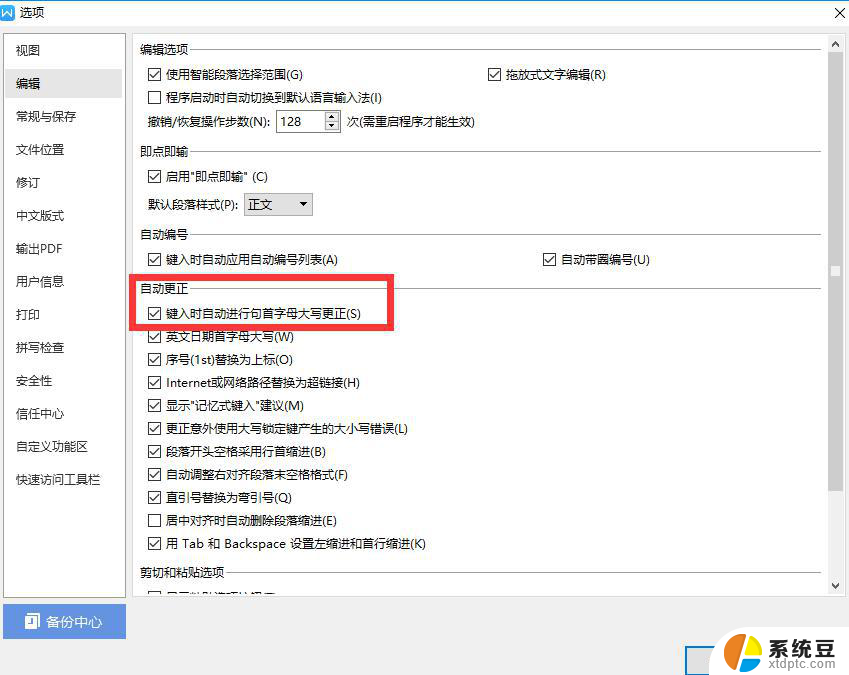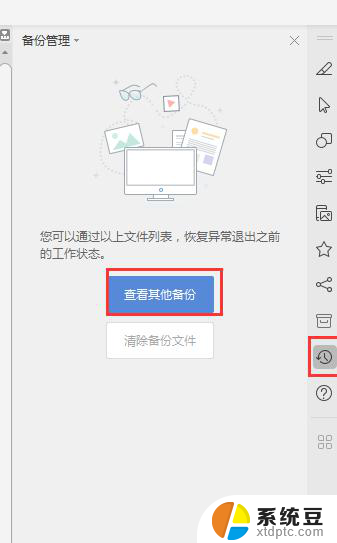英文版office怎么变成中文 office翻译为中文
更新时间:2024-06-23 11:43:46作者:xtang
在现代社会办公室已经成为了我们工作生活中不可或缺的一部分,而在我们使用各种软件工具进行办公时,如何正确翻译英文版office成中文版office就显得尤为重要。只有通过正确的翻译和使用,我们才能更高效地完成工作任务,提高工作效率。学会如何将英文版office变成中文版office,对于我们的工作生活来说至关重要。
方法如下:
1.点击File
office办公软件可以在任意一个组件中进行设置,会应用到所有office软件中。这里以word为例,在word中,点击“File”。
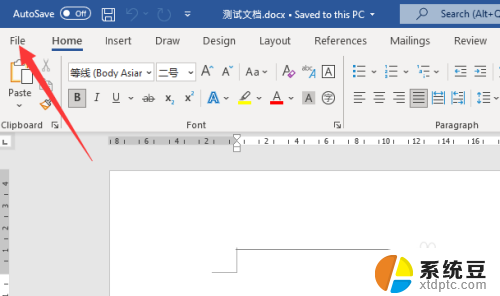
2.点击more option
点击选项中的“more——option”。
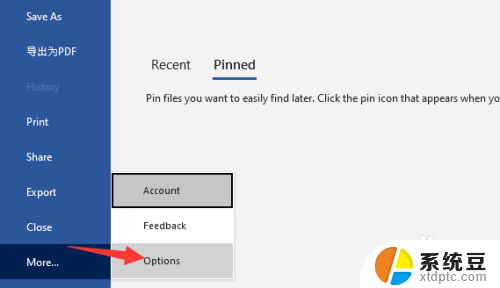
3.点击Language
点击“Language”选项。
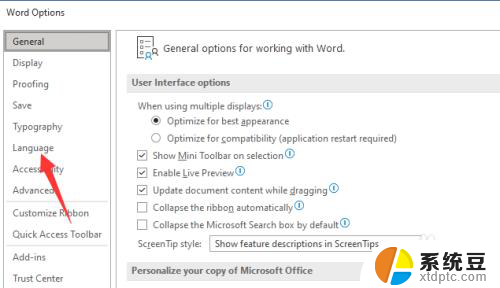
4.选择中文选项
选择中文简体选项后,点击“set as preferred”。
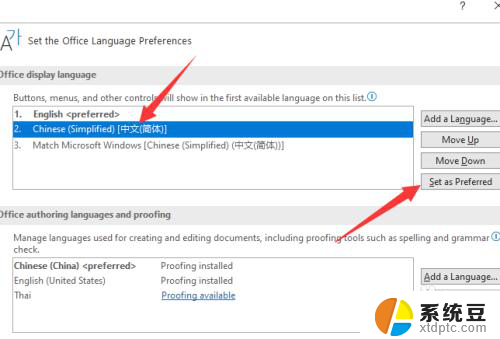
5.点击ok
点击“ok”按钮。
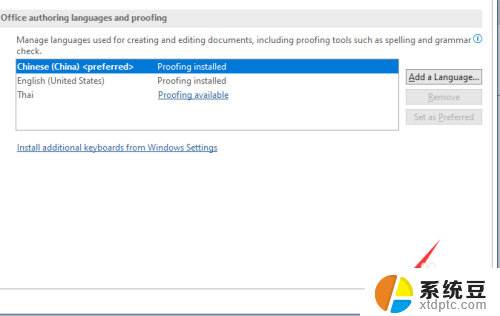
6.重启软件
会提示需要重启office,重启后就可以恢复中文了。
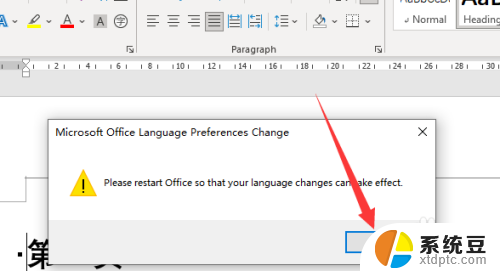
以上是如何将英文版的Office转换为中文的全部内容,如果您有需要,您可以按照以上步骤进行操作,希望对大家有所帮助。